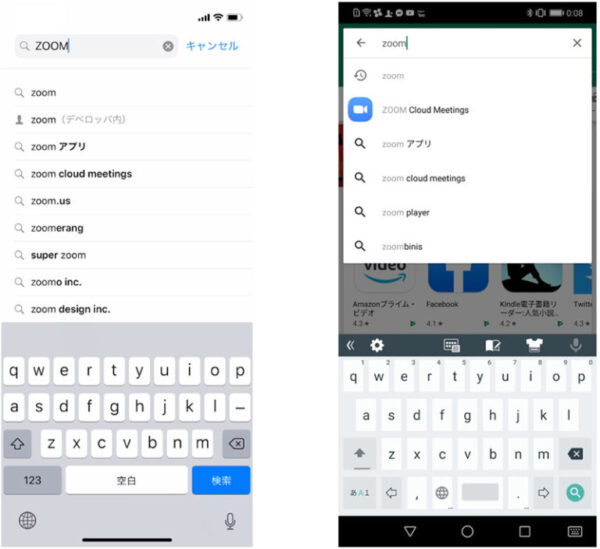
iPhoneでは、App Storeを開きます。
Androidの場合は、playストアを開きます。
Zoomを検索します。
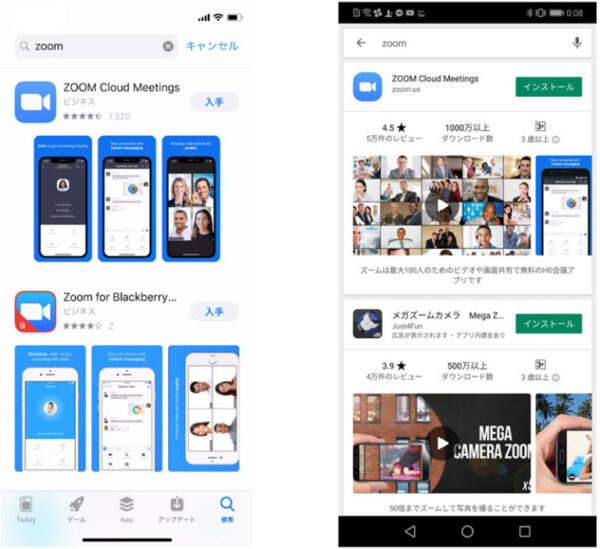
Zoom Cloud Meeings で、「入手」や「インストール」をタップし、インストールします。
アプリの起動
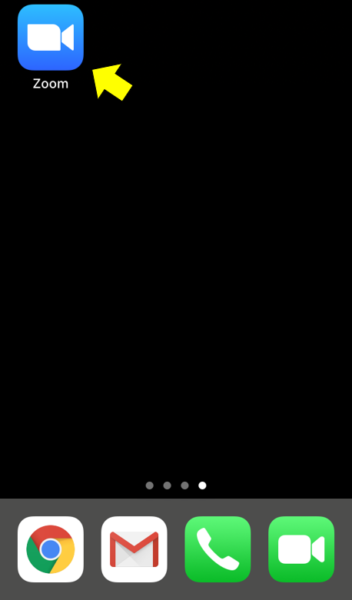
ZoomアイコンをタップしてZoomを起動する。
ミーティングに参加
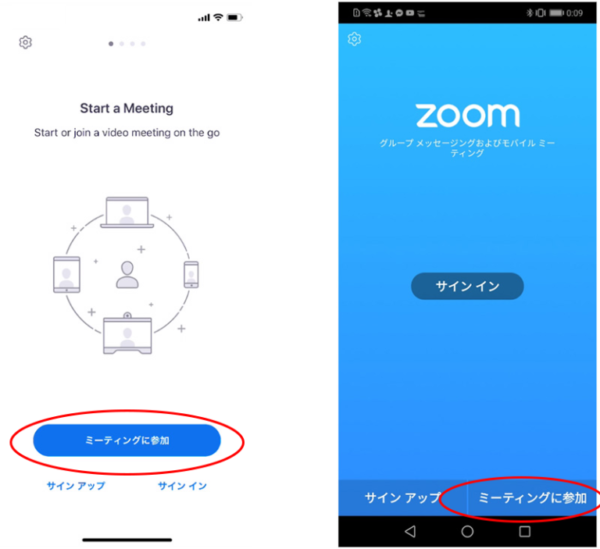
Zoomアプリが開いたら、「ミーティングに参加」をタップする。
必要な設定をしてレッスンを開始する
ミーティングIDを入れる
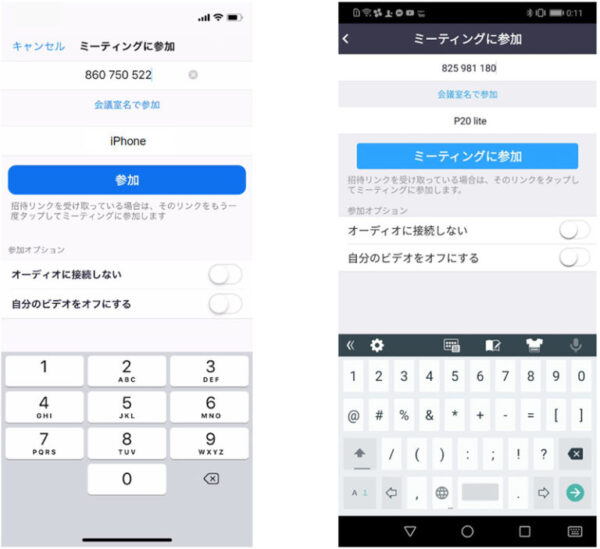
メールに記載されている招待URLの下9桁、もしくは、10桁の数字をいれる。
https://zoom.us/j/123456789
カメラ・マイクへのアクセス及び通知を許可する
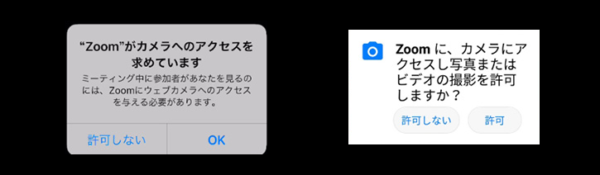

iPhoneでは、「Zoomがカメラへのアクセスを求めています」と表示されるので、「OK」をタップする。
Androidでは、「Zoomに、カメラにアクセスし写真またはビデオの撮影を許可しますか?」と表示されるので、「許可」をタップする。
マイク、通知も同様に許可してください。
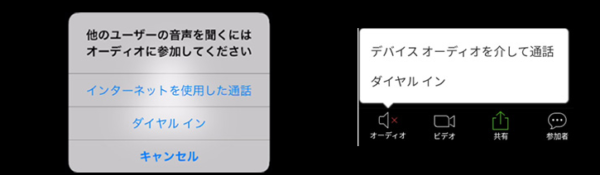
iPhoneでは、「他のユーザーの声を聞くにはオーディオに参加してください」と表示されたら、「インターネットを使用した通話」をタップする。
Androidでは、「デバイスオーディオを介して通話」をタップする。
使い方のヒント
設定項目の[ミーティング内オプション]あるいは[ミーティング]から"オリジナル音声(サウンド)の有効化をON"にすると、楽器音が伝わりやすくなります。